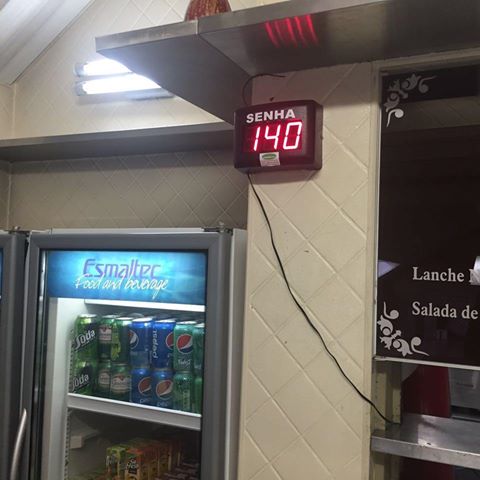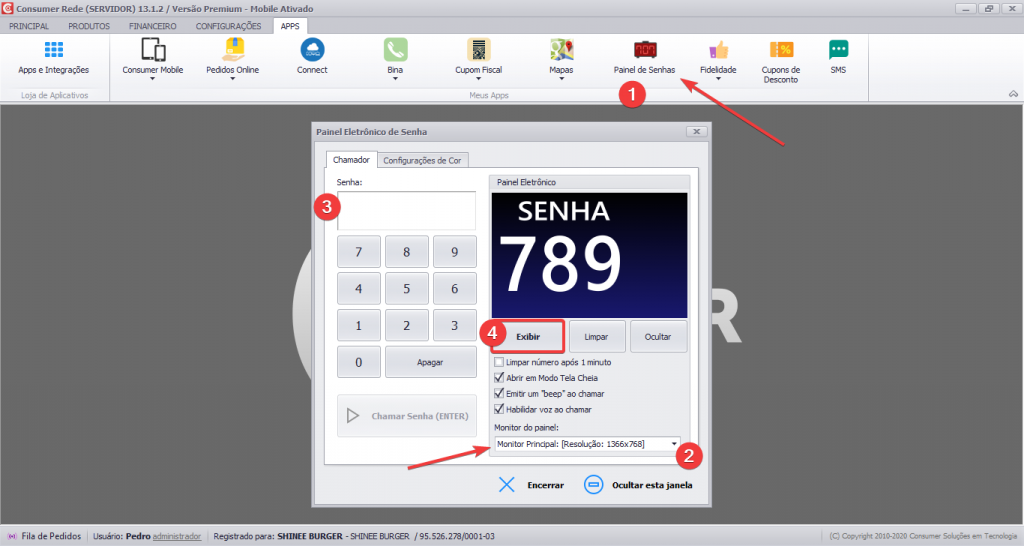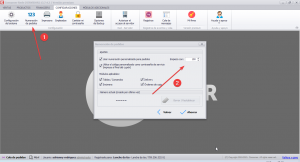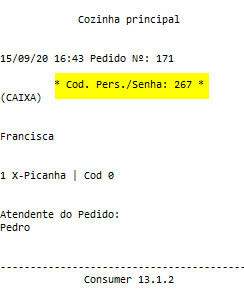Introducción
Consumer es una solución 100% enfocada para el segmento de alimentación y fue elaborado para auxiliar en la ejecución de todos los Procesos de establecimiento en el área.
En este manual usted vera como utilizar Consumer Desktop integrado a un panel de contraseña para agilizar el flujo de entrega.
Muchos establecimientos trabajan con pedidos directo en la barra. En el, es generada una contraseña que es emitida junto al pedido, esa contraseña es utilizada para llamar al cliente por medio de un panel de contraseña, y entonces entregar el pedido.
Usted tiene dos alternativas de panel de contraseñas para colocar en su establecimiento.
1.Consumer + Equipo de panel de contraseñas.
Su primera opción es utilizar un dispositivo de panel de contraseñas que puede ser adquirido en internet ese dispositivo tiene un teclado y cuando el pedido del cliente está listo para entregar es solo digitar el número de contraseña que le fue entregada en el teclado del dispositivo y listo, su contraseña será mostrada en el panel.
La ventaja de ese tipo de dispositivos es que usted puede posicionarlo en su restaurante o cafeterias en el lugar más visible posible, para que sus clientes acompañen los pedidos.
Es importante recordar que la contraseña será digitada por el programa consumer en el momento de la emisión del pedido del cliente. Una copia por pedido y de la contraseña quedará con el cliente y la otra será impresa en la cocina por ejemplo, es usada después para llamar al cliente por la contraseña. Veremos a seguir ese proceso:
.
2.Consumer + Monitor como Panel de Contraseña.
Otra opción de dispositivo igualmente útil para que los clientes acompañen las contraseñas es un monitor de computadora adicional.
O sea, en caso de que usted tenga un monitor de sobra parado, usted puede utilizarlo como un panel de contraseña, es solo colocarlo al lado del computador en el que está instalado Consumer.
Consumer cuanta con una solución que integra el monitor y permite la muestra de la contraseña. Para accesar click en Módulos adicionales –> Panel de contraseñas.
.
.
Activando la Generación de Contraseñas en Consumer.
Después de decidir si usara un dispositivo de contraseña o un monitor adicional para mostrar las contraseñas, el próximo paso es activar la emisión de contraseñas en Consumer. Para eso, acesse: Configuraciones–>Numeración de Pedidos.
En ese local Usted tiene las siguientes configuraciones:
- Utilizar numeración personalizada para pedidos:
- Utilizar el código personalizado como contraseña de atención ( impreso al final de la factura)
- Comienza con: este local usted puede estipular el número con el cual comenzar la secuencia de las contraseñas, o reiniciar al final del expediente.
- Módulos aplicables: Mesas/Comandas, Barra, entrega a domicilio, Pedidos en caja.
- Número actual ( último creado) en este local usted puede limpiar y recetar la contraseña que está siendo impresa.
Impresión de la Contraseña en la factura.
Cupón de confirmación de la cuenta, con la contraseña para ser entregado al cliente: